软件介绍
Win11桌面图标鼠标任务栏隐藏是一款功能非常强大的桌面优化工具,通过这款软件能够帮助各位将桌面的任务栏进行优化,将其隐藏起来,方便各位进行操作,使用方法非常的便捷,有需要的小伙伴快来下载吧。

软件特色
由于动态壁纸美化需要,特意开发此软件,有需要的自取哦。
开发原因:论坛有同类软件,但不是自己开发的,始终不放心,本人承诺软件绝无任何后门,本着独乐乐不如众乐乐,分享给需要的朋友。
使用说明
软件打开后双击桌面空白处即可隐藏桌面图标、任务栏,使用起来十分地方便。
电脑优化方法
第一步:首先我们鼠标在win11桌面的开始菜单,在里面选择进入 设置 窗口,然后点击左侧菜单的 个性化 选项。
第二步:在个性化窗口中,在右侧找到 任务栏 选项进入。
第三步:在打开的任务栏里面,下拉找到 任务栏隐藏的图标管理 选项点击进入。
第四步:在里面我们就可以看到任务栏上面的所有图标了,如果想要某一个图标关闭鼠标点击该应用后面的开关即可。
适用场景
1、办公:隐藏桌面图标可使办公界面更整洁,专注文档等工作。自动隐藏任务栏,能扩大工作区域,减少干扰,提高办公效率。必要时鼠标移至屏幕底部可唤出任务栏。
2、演示:进行全屏演示时,隐藏鼠标可避免其在画面中晃动分散观众注意力。隐藏任务栏与桌面图标,能让演示画面更纯净,突出展示内容。
3、游戏:玩游戏时隐藏任务栏和桌面图标,可获得无干扰的全屏游戏体验。若使用全局隐藏鼠标工具隐藏鼠标,能更沉浸于游戏世界,操作更流畅。
使用技巧
1、桌面图标隐藏:右键单击桌面空白处,选 “个性化”,点击 “主题”,在 “相关设置” 中选 “桌面图标设置”,取消勾选不想显示的图标,点击 “应用” 即可。
2、鼠标隐藏:可下载全局隐藏鼠标工具,运行后按预设快捷键切换鼠标隐藏状态,方便在如全屏演示、视频录制等场景使用。
3、任务栏隐藏:右键点击任务栏空白区域,选 “任务栏设置”,在 “任务栏行为” 中开启 “自动隐藏任务栏”。也可按 Win+R 键,输入 “regedit”,定位到相关注册表项修改数值来隐藏,但此方法需谨慎。

































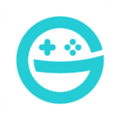


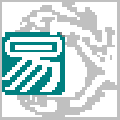

网友评论